Bir sorunun zorunlu olmasını istiyorsanız, soru düzenleme penceresinin altındaki ilgili kaydırıcıyı değiştirmeyi unutmayın - zorunlu bir soru için sağa çevrilmeli ve yeşil renkte yanmalıdır.
İkinci numara: soruların sırası
Form düzenleme modunda, herhangi bir soru, sorunun üst kısmındaki altı noktalı simge sürüklenerek yukarı ve aşağı sürüklenebilir. Tipik olarak, fare imleci bu simgeye tepki vererek dört yönlü bir oka dönüşür:
 Ama burada da bir hile var. Google formlarında her şey, cevapları olan son tabloda, soruların sırası, onları daha sonra yerleştirdiğiniz sıraya değil, yaratılış tarihlerine karşılık gelecek şekilde düzenlenmiştir.
Ama burada da bir hile var. Google formlarında her şey, cevapları olan son tabloda, soruların sırası, onları daha sonra yerleştirdiğiniz sıraya değil, yaratılış tarihlerine karşılık gelecek şekilde düzenlenmiştir.
Bir form oluştururken soruları sürükleyip bırakmak oldukça kolay ve kullanışlı olsa da, sürükleyip bırakma ile uğraşmayın - daha sonra cevapları olan tabloyu anlamak daha zor olacaktır.
Google, hizmetlerinin arayüzünde sürekli olarak çeşitli iyileştirmeler yapıyor, ancak Google formlarının bu özelliği şimdiye kadar hiç değişmedi.
Cevapları görmek için formun en başındaki "Cevaplar" sekmesine gitmeniz gerekir:
 Katılımcılarınız birkaç form doldurduğunda, bu ekranda iki seçenek belirecektir: "Özet" ve "Bireysel". Orada tüm cevapları hızlıca gözden geçirebilirsiniz.
Katılımcılarınız birkaç form doldurduğunda, bu ekranda iki seçenek belirecektir: "Özet" ve "Bireysel". Orada tüm cevapları hızlıca gözden geçirebilirsiniz.
Bu ekranı nadiren kullanırım, doğrudan bir MS Excel dosyası şeklinde düzenlenen masaya gitmek benim için daha uygun. Tamamlanan anketleri pivot tablo şeklinde görüntülemek için yeşil ikona tıklamanız ve Tablo Oluştur >> Yeni Tablo >> Oluştur'u seçmeniz gerekir. Yeni bir tarayıcı sekmesi, formunuzla aynı adlı, ancak sonunda bir not bulunan bir Google E-Tablosu açar: (Yanıtlar).

Google Drive'daki bu iki dosya, farklı dosyalar olarak görünecek, ancak her zaman aralarında ayrılmaz bir bağlantı olacaktır. Yeni bir katılımcı anketi doldurur doldurmaz, veriler anında tabloda görünecektir.
Adım 4. Güzellik ekleme: bir görünüm şablonu seçme
Google Formlar'ın standart bir mor görünümü vardır, ancak rengi standart kümelerden herhangi birine kolayca değiştirebilirsiniz. Bunu yapmak için sağ üst köşedeki palet simgesine tıklayın:
 Ayrıca birkaç ücretsiz tasarım arasından seçim yapabilirsiniz. Bazıları oldukça sevimli, farklı tatiller ve etkinlik türleri için temalı olanları da var. Özel bir şablon seçmek için paletin sağ alt köşesindeki simgeye tıklamanız gerekir; kategori seçenekleriyle ayrı bir pencere açılacaktır:
Ayrıca birkaç ücretsiz tasarım arasından seçim yapabilirsiniz. Bazıları oldukça sevimli, farklı tatiller ve etkinlik türleri için temalı olanları da var. Özel bir şablon seçmek için paletin sağ alt köşesindeki simgeye tıklamanız gerekir; kategori seçenekleriyle ayrı bir pencere açılacaktır:
 Formu katılımcılara göndermeden önce, formunuzun beş artı gibi göründüğünden emin olun. Ayrı bir pencerede açın ve kendiniz doldurmaya çalışın. Formu açmak için tekrar sağ üst köşeye gitmeniz, üç dikey noktanın simgesine tıklamanız ve "Formu Aç" seçeneğini seçmeniz gerekir.
Formu katılımcılara göndermeden önce, formunuzun beş artı gibi göründüğünden emin olun. Ayrı bir pencerede açın ve kendiniz doldurmaya çalışın. Formu açmak için tekrar sağ üst köşeye gitmeniz, üç dikey noktanın simgesine tıklamanız ve "Formu Aç" seçeneğini seçmeniz gerekir.
 Her şey doğru görüntüleniyorsa ve hiçbir şeyi unutmadıysanız, anketi katılımcılara göndermenin zamanı geldi.
Her şey doğru görüntüleniyorsa ve hiçbir şeyi unutmadıysanız, anketi katılımcılara göndermenin zamanı geldi.
Adım 5. Katılımcılar için bir anket yayınlama
İkinci yöntem daha hızlı görünüyor, ama ben şahsen ilkini seviyorum. Katılımcılar için e-posta listesi daha kişiselleştirilebilir, siteye gerekli bağlantıyı ekleyebilir ve hatta sitede bir form içeren bir sayfa oluşturabilirsiniz. Neticede sitenize yapılan her geçiş ölçülebilir bir sonuçtur ve anketin yanında sitede birçok faydalı şey olabilir.
Web sitenizdeki veya blogunuzdaki bir sayfaya form gömmek için sağ üst köşeye gitmeniz ve kağıt uçak simgesine tıklamanız gerekir. Açılan pencerede, nasıl gönderileceğine ilişkin üç seçenek vardır: bir mektup, bir bağlantı ve onu bir web sayfasına gömmek. Üçüncü simgenin seçilmesi:
 HTML kodunu kopyalayın, web sitesi sayfasının kaynak koduna yapıştırın ve işte -.
HTML kodunu kopyalayın, web sitesi sayfasının kaynak koduna yapıştırın ve işte -.
İkinci yol, katılımcılara ankete doğrudan bir bağlantı göndermektir. Aynı menüde bağlantıya sahip simgeyi seçin, mektubun metnini oluşturun, bağlantıyı mektuba ekleyin. MailChimp veya benzeri gibi posta hizmetleri kullanıyorsanız, bu yöntem en uygun olabilir.
Yine de etkinlik katılımcılarınıza doğrudan Google arayüzünden bir Google e-posta formu göndermeye karar verirseniz, oraya bir mesaj eklemeyi unutmayın. Herkese göndermeden önce "bana bir kopyasını gönder" kutusunu işaretlemenizi ve birkaç test e-postası hazırlamanızı öneririm. Bu, en azından gönderdiğiniz e-postanın nasıl göründüğünü size gösterecektir.
Google Formlar'daki farklı ayarlar hakkında birkaç kelime
Arayüzleri "dürttü - denendi - anlaşıldı" anlama yöntemine inanıyorum. Bu nedenle, araç çubuğundaki her bir düğmenin ne yaptığını bana açıklasalar bile, yine de hatırlamayacağıma inanıyorum.
Ancak Google formlarının, yazarak nadiren erişilebilen bazı ayarları vardır ve her tür anket oluşturduğumda bana çok yardımcı olurlar.
Önemli form özelleştirmesi: katılımcı için tamamlanmış anket hakkında mesaj
Etkinliğinizin konuğu tüm soruları doldurup "gönder"i tıkladığında, Google ona başarılı gönderim hakkında bir mesaj içeren bir sayfa gösterecektir. Varsayılan olarak Google, insanlık dışı "Yanıt kaydedildi" ye sahiptir. Konuklarına değer veren ve onların sadakatine değer veren hiçbir etkinlik organizatörü bunu değiştirmeyi göze alamaz!
Bu nedenle tembel değiliz ve sağ üst köşeden menüye gidiyoruz, "Ayarlar" ı seçiyoruz ve "Onay sayfası" bölümünü buluyoruz. "Katılımcılar için mesaj" alanına kişisel ve benzersiz bir şey yazıyoruz, örneğin:
 Ayrıca formu doldurmak için dikkat etmeniz gereken her türlü farklı ayar vardır: anketi birkaç kez doldurma izni, yanıtların özetini görüntüleme izni, ilerleme göstergesi (özellikle uzun formlar için önemlidir) ve çeşitli diğerleri .
Ayrıca formu doldurmak için dikkat etmeniz gereken her türlü farklı ayar vardır: anketi birkaç kez doldurma izni, yanıtların özetini görüntüleme izni, ilerleme göstergesi (özellikle uzun formlar için önemlidir) ve çeşitli diğerleri .
Önemli tablo kurulumu: yanıtları izleme
Bir başka yararlı onay işareti, tamamlanmış bir anketin ulaştığına dair bildirimlerdir. Bu bildirimleri yapılandırmazsanız, Google sizi hiç rahatsız etmeyecek ve anketi kaç kişinin doldurduğunu ancak cevaplarla masaya giderseniz öğreneceksiniz. Bazen bu çok sakıncalıdır.
Mesela ben bu bildirimleri her zaman kendim için hatasız kurarım, bu heves bende bile var.
Bu tür bildirimleri forma verilen yanıt tablosunun arayüzünde ayarlayabilirsiniz: Araçlar >> Bildirimler >> "Formu gönder"i ve bildirim yöntemini seçin - günde bir kez veya katılımcı doldurduktan hemen sonra. "Kaydet"e tıklamayı unutmayın.
 Toplam: Bir anketimiz ve cevapları eklenmiş bir tablomuz var. Milyonlarca daha ilginç ayar ve yaşam tüyosu var, ancak bunları kendiniz keşfetmek en iyisidir. Ancak, etkinlik sonrası ilk geri bildirim anketinizi yapmaya karar verdiyseniz, burada özetlenen beş adım, başlamanız için fazlasıyla yeterli olacaktır.
Toplam: Bir anketimiz ve cevapları eklenmiş bir tablomuz var. Milyonlarca daha ilginç ayar ve yaşam tüyosu var, ancak bunları kendiniz keşfetmek en iyisidir. Ancak, etkinlik sonrası ilk geri bildirim anketinizi yapmaya karar verdiyseniz, burada özetlenen beş adım, başlamanız için fazlasıyla yeterli olacaktır.
Umarım bu küçük rehber, tomurcuklanan organizatörlerin geri bildirim toplamayı ve bazı ağaçları kurtarmayı kolaylaştırarak kağıt formları toplama ihtiyacını ortadan kaldırmasına yardımcı olur!
(4.041 kez ziyaret edildi, bugün 1 ziyaret)
Yazardan: Sizleri selamlıyorum sevgili okuyucular. Site ziyaretçileriyle diyalog çok önemlidir, çünkü her kişi benzersizdir ve buna bağlı olarak bir geliştiricinin veya site sahibinin müşterilerinin tüm isteklerini veya ihtiyaçlarını kesinlikle dikkate alması çok zordur. Bu nedenle bu yazımızda hangi kullanıcıların site yöneticisine mesaj gönderebilecekleri sayesinde joomla 3 geri bildiriminin nasıl oluştuğundan bahsedeceğiz.
Standart Joomla işlevi, sitedeki mesajların alınmasını organize edebileceğiniz yerleşik bir "Kişiler" bileşeni içerir, ancak kullanımı tamamen uygun değildir ve işlevsellik açısından sınırlıdır. Özellikle geri bildirim formuna, bildiğiniz gibi, yukarıda belirtilen uzantıda mümkün olmayan ek alanlar eklemeniz gerekiyorsa. Bu nedenle, bu makalede, bir geri bildirim formu oluşturmak için Flexi Contact adlı ek bir uzantı kullanıyoruz.

Bu uzantının kullanımı ve yapılandırılması çok kolaydır, ancak aynı zamanda oldukça işlevseldir. Bu nedenle, resmi Joomla web sitesinin bu uzantısını açıklayan sayfada "İndir" bağlantısını tıklayın ve geliştiricinin sitesine gidin.


Lütfen bileşenin iki sürümde geldiğini unutmayın: ücretli ve ücretsiz. Aynı zamanda, her zamanki gibi, ücretli sürüm gelişmiş işlevsellik içerir ve sahibine yazarlardan tam destek sağlar. Bu ders için ücretsiz sürüm oldukça uygundur, yani sayfanın en altına iniyoruz ve en son güncel sürüm için indirme düğmesini görüyoruz.


Ana bileşen kontrolü, gelecekteki geri bildirim formunu özelleştirmenize izin veren yapılandırma sayfasıdır. Kullanılabilir ilk bölüm, uzantının genel işlevselliğinin yapılandırıldığı genel ayarlardır.

Aşağıdaki alanlar mevcuttur:
Günlük kaydı - etkinleştirilirse, bileşen, örneğin kullanıcı tarafından bir mesaj gönderilmesi gibi önemli olayların yürütülmesinin kaydını tutacaktır.
HTML gönder - HTML etiketlerinin bir e-postada gönderilip gönderilemeyeceğini.
Kullanıcıya Mesaj - kullanıcıya gönderilen mesajın bir kopyasını göndermek isteyip istemediğiniz.
Düğme sınıfı gönder - form gönder düğmesinin sınıfı.
"Sözleşme gereksinimleri" alan grubu - gerekirse, kullanıcının formu göndermeden önce aşina olması gereken bir kullanıcı sözleşmesi oluşturmak için alanlar içerir. "Açıklama" alanında, belirli bir sayfada yer alan ve "Bağlantı" alanına adresi eklenen özel bir sözleşmeyi kabul etmesi gerektiğini kullanıcıya açıklayan bir satır belirtilir. Buna göre “Ad” alanına bağlantının başlığını ekleyin.
Ayarların sonraki bölümü, yöneticiye veya mesajın alıcısı olarak belirtilen kullanıcıya gönderilecek bir mesaj için bir şablon oluşturabileceğiniz “Yönetici için mesaj” bölümüdür.

Bu durumda, merkezi metin alanı, herhangi bir isteğe bağlı metni kullanarak bağımsız olarak oluşturabileceğiniz gelecekteki bir mesaj için bir şablon ve ayrıca bir listesi açıklamalarla birlikte blokta verilen özel sistem değişkenleridir. sağ. Bileşen sürecindeki değişkenler, kullanıcının form alanlarına ekleyecekleri özel verilerle değiştirilecektir.
Ayarların bir sonraki bölümü, bir önceki bölüme benzer şekilde, kullanıcıya kopya olarak gönderilen mesajın şablonunu özelleştirebileceğiniz “Kullanıcıya mesaj” dır.

Sonraki bölüm, şablonu yapılandırma, mesajın gönderilmesini onaylama sayfasıdır. Özünde, bu mesajın gönderildiğini gösteren düz metindir.

Sonraki bölüm - "Form alanları", bu uzantı için geri bildirim formunu doğrudan özelleştirmenize olanak tanır.


Web geliştirmede modern eğilimler ve yaklaşımlar
Site oluşturmada sıfırdan hızlı profesyonel büyüme için algoritmayı öğrenin
Bu bölümde, zorunlu alanlar atayabilir, ayrıca geri bildirim formuna isteğe bağlı beş ek alan ekleyebilirsiniz.
“Üstteki metin” ve “Alttaki metin” bölümleri, sırasıyla formun üstünde ve altında görüntülenecek ek metin eklemenize izin verir. Bu, FlexiContact bileşeninin konfigürasyonunu tamamlar.

Bu durumda, "Parametreler" sekmesinde "Email To" alanında, kullanıcının mesajının alıcısının e-posta adresini belirtmelisiniz.

Bundan sonra değişiklikleri kaydedip, iş sonuçlarını kontrol etmek için kullanıcı kısmına geçiyoruz.

Gördüğünüz gibi, CMS Joomla için FlexiContact bileşeni kullanılarak uygulanan geri bildirim başarılı bir şekilde çalışıyor.
Ancak bazen, formu görüntülemek için ayrı bir sayfa oluşturulması gerektiğinden, bileşeni kullanmak çok uygun değildir. Bu durumda standart CMS paketinde de yer almayan joomla geribildirim modülü imdada yetişiyor, bu da onu ayrı olarak kuracağımız anlamına geliyor.
Bu yazıda size, belirtilen adrese mesaj gönderme konusunda mükemmel bir iş çıkaran SP Quick Contact adlı çok basit bir modül sunmak istiyorum.

Açıklama sayfasında, geleneksel olarak “İndir” bağlantısını tıklar ve geliştiricinin resmi web sitesine gideriz.


Tabii ki, bir modülle çalışıyorsak, onu yayınlamak, içeriğini şablonda gösterme konumunu seçmek ve sitenin hangi sayfalarında mevcut olacağını belirtmek zorunludur. Ayrıca, "Parametreler" sekmesinde aşağıdaki alanları yapılandırabilirsiniz:
Yönetici E-postası - mesajların gönderileceği bir e-posta adresi.
Bildirim Sendmail Başarılı - mektubun başarılı bir şekilde gönderilmesiyle ilgili bir mesaj.
Bildirim Sendmail Failed - başarısız mesaj gönderimi hakkında mesaj.
Captcha'yı Etkinleştir - captcha'nın etkinleştirilip etkinleştirilmeyeceğini.
Captcha Sorusu - bir captcha'da cevaplanması gereken bir soru.
Captcha Yanıtı - bir captcha sorusunun yanıtı.
Yanlış captcha uyarı metni - captcha sorusunun yanıtı yanlışsa metin.
Modülün işlevselliğini yapılandırdıktan sonra değişiklikleri kaydedin ve doğrulama için kullanıcı bölümüne gidin.
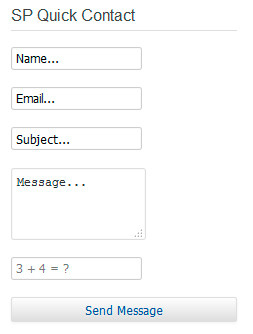
Gördüğünüz gibi joomla 3 geri bildirim modülü başarıyla çalışıyor. Bu, bu makaleyi sonuçlandırıyor. Size en iyi ve başarılı kodlamalar !!!

Web geliştirmede modern eğilimler ve yaklaşımlar
Site oluşturmada sıfırdan hızlı profesyonel büyüme için algoritmayı öğrenin
Siteyle ilgili geri bildirimler, ziyaretçilerin hayatını kolaylaştırdığı ve sizinle hızlı bir şekilde iletişim kurmanızı sağladığı için çok önemlidir.
Bir iletişim sayfası oluşturmak için herhangi bir üçüncü taraf geliştirmeye başvurmanız gerekmez - Joomla'nın cephaneliğinde bir Kişiler bileşeni vardır. Teorik olarak, onun yardımıyla istediğiniz kadar geri bildirim sayfası oluşturabilirsiniz (örneğin, her site sahibi için, her mağaza şubesi için), ancak pratikte sadece bir geri bildirim sayfası var, şimdi oluşturmaya başlayacağız ve sonra ziyaretçilerin ona ulaşabilmesi için bir menü öğesi ekleyeceğiz.
Bir iletişim sayfası oluşturun
Oluşturma algoritması zaten size tanıdık geliyor.
1. Joomla yönetici panelinizin ana menüsünde, Bileşenler -> Kişiler.
2. Açılan sayfada Oluşturmak.
3. İletişim sayfasını düzenleyin. Bir geri bildirim formunun görünmesi için alanı doldurmanız yeterlidir İsim, sekmede bağlantılı kullanıcıyı seçin Görüntü ayarları açılır menüden Oynatma formatı seçeneği seç Normal ve ayrıca sekmede İletişim ekranı ayarları açılır menüden Geri bildirim formunu göster Seçme Göstermek.
Prensip olarak, herhangi bir kullanıcının size bir mektup gönderebileceği bir geri bildirim formuna sahip bir sayfa zaten oluşturulmuştur ve buna giden menü öğesini eklemeniz yeterlidir, ancak kullanılan işlevler size biraz göründüyse, orada sayfanın altındaki düzenleyici sekmelerine genel bir bakıştır.
Ona giden bir menü öğesi oluşturun
1. Bağlantıyı iletişim sayfasına yerleştirmek istediğiniz menüde yeni bir öğe oluşturmaya gidin.

2. Alanda Başlık yeni öğe için bir ad girin.
3. Bölgede Menü öğesi türü düğmesine basın Seçme, görünen listede Kişiler -> İletişim.

4. düğmesine basın Seçme alanında Bir kişi seçin ve geri bildirim sayfasının adına tıklayın.

Sonuç olarak, aşağıdaki şekle benzeyen bir geri bildirim formuna götüren bir menü öğesi oluşturdunuz.

İletişim düzenleyicisi
Joomla'daki kişilerle çalışma konusunu incelemek isterseniz, buraya kişi kurulum formu ve öğeleri hakkında ek bilgiler bırakıyorum.
Otomatik doldurulmayan tek zorunlu alan İsim... Görünüşe göre, bileşenin geliştiricileri çok sayıda form oluşturmak anlamına geliyordu ve buraya belirli bir ilgili kişinin adını, birçoğundan birini girmenizi istedi, ancak siteye yalnızca bir iletişim sayfası yerleştirmeyi planlıyorsanız, bunun yerine ismin adını girmek daha iyidir ( h1) sayfada görüntülenecek ve kullanıcılar görecektir. Buraya "Kişiler", "Geri bildirim" veya benzeri bir şey girebilirsiniz.
Alan takma adörneğin, kategori yöneticisiyle çalışmaya zaten aşinayız.
Ayarların geri kalanı sekmelere ayrılmıştır.
Temas

Bir kullanıcı ve ona bir fotoğraf seçmenin yanı sıra, burada çeşitli iletişim bilgilerini belirtebilirsiniz: konum ve adresten web sitesi ve telefon numarasına. Ayrıca bu sekmede zaten tanıdık öğeler var: gönderi durumu, kategori seçimi, Favorilere ekle düğmesi, erişim kontrolü, dil seçimi, sürüm etiketleri ve yorumlar alanı.
ek bilgi

Bu sekmeye geçtiğinizde, sayfa oluşturma penceresinin açıldığı hissine kapılıyorsunuz: aynı görsel düzenleyici, aynı giriş alanı. Kabaca böyle: iletişim sayfasında isteğe bağlı bilgileri belirtebilirsiniz. İşlev, örneğin bir yol tarifi görüntülemek veya bir tür açıklama görüntülemek için kullanılabilir.
Yayımlama seçenekleri

Sayfa düzenleyicidekiyle aynı öğeler: yayının başlangıcı / bitişi, oluşturma tarihi, yazar hakkında bilgiler, değişiklikler ve görünüm sayısı ve ayrıca meta veri girme alanları.
Görüntü ayarları

Burada, sekmede belirtilen bilgilerin her birini gösterebilir veya gizleyebilirsiniz. Temasörneğin, başlığı gizleyin, ancak ülke ve posta kodunu görüntüleyin veya tam tersi. Burada ayrıca kullanıcı tarafından yayınlanan materyallerin görüntüsünü yapılandırabilir ve sitenin geri kalanından farklı bir görünüm alması için sayfa görünümü için alternatif bir düzen seçebilirsiniz. Ancak, basit olasılıkların en ilginç olanı açılır menüdür. Oynatma formatı.
Burada verilerin sayfada nasıl gruplanacağını seçebilirsiniz. Gerçek şu ki, varsayılan olarak bloklara bölünmüşlerdir: Kişiler bölümü ilk sekmeden (konum, adres, telefon numarası vb.) metni uygun sekmeye girdiyseniz bilgi bölümü oluşturulacaktır. Görüntüleme biçimi listesinde, bilgi bloklarını görüntülemek için dört seçenekten birini seçebilirsiniz.
- Varsayılan. Ayara dokunmazsanız, açılır liste seçilecektir.
- Katlanabilir liste. Blokların alt alta yerleştirildiği seçenek ve bir bölüm açmak için ismine tıklamanız gerekiyor.
- Sekmeler. Veriler yatay olarak sekmelere yayılır.
- Normal. Kullanıcı tüm iletişim bilgilerini bir kerede görecek - geri bildirim formunu hemen göstermek istiyorsanız tam da ihtiyacınız olan şey.
İletişim ekranı ayarları

Geri bildirim formunu burada göstermenize veya gizlemenize ek olarak, sekme ayarları kutunun işaretini kaldırmanıza da izin verir, bu sayede kullanıcı her ihtimale karşı size gönderilen mektubun bir kopyasını gönderebilir. Aynı sekmede, spam veya istenmeyen postalardan korunmak için belirli e-posta adreslerini, konu satırlarını ve mesaj metinlerini engelleyebilirsiniz (yasaklanmış metin parçaları yeni bir satıra yazılır veya birbirinden noktalı virgülle ayrılır. ). Oturumu kontrol et işlevinin etkinleştirilmesi, çerezleri devre dışı bırakılmış kullanıcıların size yazamamasına neden olacaktır. Mektubun başarılı bir şekilde gönderilmesinden sonra ziyaretçinin başka bir sayfaya aktarılmasını istiyorsanız, adresini alana girin. Yönlendirme.
E-posta ile iletişimin diğer alanlarda olduğu gibi kendi görgü kuralları ve sosyal protokolü vardır. İş yerinde veya okulda geri bildirim isteyen bir mektup yazmanız veya yazılı çalışmanız hakkında geri bildirim almanız gerekiyorsa, mektubun üslubunu, yapısını düşünmeli ve ayrıca doğru anı seçmelisiniz. Bu, mektubunuzu mümkün olduğunca etkili hale getirmenizi sağlayacaktır. Kibar olun, dakik olun ve ihtiyacınız olan bilgiyi almak için noktaya yazın.
adımlar
Müşterilerden geri bildirim nasıl istenir?
- İncelemelere yanıt verirken dürüst ve profesyonel olun. Modern dünyada, internetin sunduğu imkanlar nedeniyle, insanlara profesyonelce davranmazsanız bir anda itibarınızı kaybedebilirsiniz.
-
Yüklenmesi uzun zaman alacak flash grafikleri ve diğer nesneleri kullanmayın. Bir kişinin bağlantısı yavaşsa, yüklenmesinin çok uzun sürdüğünü fark ederse muhtemelen mesajı siler. Unutmayın: müşteriye değil, geri bildirime ihtiyacınız var.
Doğru yazı tipini ve biçimi bulun. Mektup düzgün ve profesyonel görünmelidir. Comic Sans'ta düşük kaliteli grafiklere sahip bir mektubun müşterilerinizi etkilemesi pek olası değildir. Yazı tiplerinde usta değilseniz ve çok fazla grafiği reddediyorsanız, standart yazı tiplerini (Times New Roman, Arial) kullanmak daha iyidir.
E-postanızın tüm cihazlarda okunabilir olduğundan emin olun. Tek sütunlu metin, çok sütunlu metinden daha uygun olacaktır. Yazı tipi çok küçük olmamalıdır. Mektup bir dizüstü bilgisayarda, telefonda ve tablette okunabilir olmalıdır. Modern dünyada birçok kişi postaları telefondan okuduğundan, mektubun bu biçime uygun olması gerekir.
Mektup mütevazi olacak.İş yerinizin yazışma kurallarına uyun. Mütevazı olmak geri bildirim almanıza yardımcı olacaktır, ancak aşırıya kaçmayın, aksi takdirde yöneticiniz işiniz hakkında hiçbir şey bilmediğinizi düşünebilir. Herkesin herhangi bir proje veya görevdeki ilerlemenizi görebilmesi için soruları formüle edin. Bu, yöneticinize ortalığı karıştırmadığınızı açıkça gösterecektir. Aşağıda birkaç önemli tavsiye daha sunuyoruz.
- Şunu söyleyebilirsiniz: "Yarın gerekli olan bir sunum üzerinde çalışıyordum ve formatla ilgili bir sorum var. Şirketimizde benimsenen standartları doğru anladığımdan emin değilim. Bu mektuba bir sunum ekliyorum ve Ona bakıp her şey yolundaysa yorum yaparsanız çok minnettar kalırım. Yardımlarınız için teşekkürler."
- Kişiye teşekkür etmeyi unutmayın.
-
Belirli şeyler hakkında konuşun. Bu, işe yaramaz yaygın ifadelerden kaçınacaktır. Kesinlikle gerekmedikçe “evet” veya “hayır” olarak cevaplanabilecek sorular sormayın.Bir yöneticiye veya meslektaşınıza aynı anda çok fazla soru sormamaya çalışın.
Cevap verdiğinde kişiye teşekkür edin. Daha fazla çalışmanız tavsiye edilirse veya işinizin henüz istenilen seviyeye ulaşmadığı söylenirse, bunu düzeltmek için ne yapmayı planladığınızı açıklayın. Hemen cevap vermeyin - kendinize sakinleşmek ve bilgileri işlemek için bir şans verin.
- En geç 1-2 gün içinde cevap verin.
Çok fazla soru sormayın. Müşteriler, her türden şirketten ankete katılmak için çok sayıda talep alıyor. Müşterinin e-postanızı aldığında silmesini istiyorsanız, bir sürü soru ekleyin. Bir kişinin ilgisini çekmek istiyorsanız, kendinizi birkaç soruyla sınırlayın.
Ayrıntılı cevap gerektiren sorular sorun. Evet veya hayır olarak cevaplanabilecek sorular sormayın. "Bizi arkadaşlarınıza tavsiye eder misiniz?" yerine "Bizi başka birine nasıl tanımlarsınız?" sorusunu sorun. Bu sorular daha fazla bilgi edinmenize yardımcı olacaktır.
Müşteriye mümkün olan en kısa sürede yanıt vereceğine söz verin. Bu, müşteriye fikirlerinin bir şeyi etkileyebileceğini hissettirecektir. Kişi kendisine cevap vereceğini biliyorsa daha samimi bir eleştiri yazacaktır.
İş yerinde inceleme nasıl istenir
-
Kendini tanıt. Bir öğretmenin yüzlerce öğrencisi olabilir, özellikle üniversite ise. Adınızı ve soyadınızı, grup numaranızı ve fakültenizi eklemelisiniz. Lisedeyseniz ve hazırlık dersleri alıyorsanız, notu belirtin. Bu şekilde öğretmenin kim olduğunuzu tahmin etmesi gerekmeyecek ve bir inceleme yazması daha kolay olacaktır.
İş iletişiminin ötesine geçmeyin. Bazen öğrencilerin üsluba karar veremedikleri için öğretmenlere yazmaları zordur. Eğitmeniniz size zaten yazdıysa, onunla aynı stile bağlı kalın. Düşüncelerinizi şu şekilde formüle etmek daha iyidir: "Ödevi doğru anladığımdan emin değilim. İşle ilgili birkaç sorum var."
Kısa tut. Soruları anlamak için bağlam gerekli olmadıkça, sorularınızın tüm bağlamını açıklamaya çalışmayın. Örneğin, çalışma için son teslim tarihinin uzatılmasını istiyorsanız, öğretmenin ayrıntılı açıklamalara ihtiyacı olabilir, ancak sadece çalışma hakkında bir soru sormak istiyorsanız, neden daha önce yazmaya vaktiniz olmadığını söylemeyin. köpeğiniz ve neden şimdi yazıyorsunuz (eğer son teslim tarihi çok yakında gelmezse). Şu anda gerçekten önemli olmayan şeyler hakkında konuşmayın.
Geri bildirim istemeyi son dakikaya kadar ertelemeyin. Eğitmeninizin sınavınızın arifesinde size yardım etmek istemesi pek olası değildir ve muhtemelen daha önce iletişime geçme zahmetine girmediğiniz için mutsuz olacaktır. Son anda soru sormak zorunda kalırsanız, kısaca, noktaya yazın ve sizi rahatsız ettiğim için özür dileriz. Bu, öğretmenin size cevap verme olasılığını artırır (mektubu zamanında okuması şartıyla).
Eğitmeniniz tarafından kabul edilen formatı kullanın. Genellikle öğretmenler, görevin tamamlanması gereken belirli bir formatı şart koşar. Örneğin, eğitmen çalışmayı .doc formatında göndermenizi isterse, dokümanı .pdf veya .pages formatında göndermeyin. Hangi biçimi kullanacağınızdan emin değilseniz, .rtf veya .pdf kullanın ya da eğitmeninize sorun.
Daha önce göndermiş olduğunuz bir iş veya bir sınavdaki performansınız hakkında geri bildirim isteyin.Öğretmeninize kibar bir mektup yazın. Öğretmenin mesai saatleri varsa, onunla yüz yüze görüşün. "Sınavı umduğum kadar iyi yapamadım. Bir sonraki sınava hazırlanmamı kolaylaştırmak için hatalarımı belirtir misiniz?" gibi bir şey söyleyin. Kural olarak, öğretmenler bu gibi durumlarda tavsiye vermeye isteklidir.
Makale, form kodunu oluşturma teknolojisine değil, site ziyaretçisi ile etkileşiminin mantığını geliştirmeye, aktif eylemlerinin sayısını artırmaya odaklanacaktır.
Olmayan bir site bulmak nadirdir. Ancak site ziyaretçileri bu site sahibi formu aracılığıyla ne sıklıkla bir şeyler gönderir? Dürüst olalım - çok, çok nadir. Ve neden? Doğru cevap, bu formların kullanıcının iletişim fikrine uymamasıdır.
Geri bildirim formu nasıl kullanıcı dostu hale getirilir
Öyle oldu ki, birçok site sahibi, mantığın inşasını site geliştiricilerinin insafına bırakıyor. Sonuç olarak, bu formlar şöyle görünür:
Çok eleştirel değilseniz, o zaman her şey oldukça iyi görünüyor. Ziyaretçi formu doldurup sahiplerine mesajını gönderebilir. Üstelik (mutluluk hakkında :)), böyle bir mesajın bir kopyasını kişisel olarak kendisine bile gönderebilir.
Ama kendimizi ziyaretçinin yerine koyalım. Ayrıca, kendimiz böyle bir formu en son ne zaman doldurduğumuzu hatırlamaya zorlayalım mı? hatırlamıyor musun? Sizce diğer ziyaretçiler neden daha sık yapıyor?
Neden ziyaretçiye mesajın konusunu ve mesajın metnini ayrı ayrı soruyoruz? Sadece kısa bir soru sormak istiyor. Ziyaretçiden bir telefon numarası bekliyoruz ama o bunu nasıl tahmin etmeli?
Sitedeki geri bildirim formu nasıl olmalı?
Minimalizm, minimalizm, minimalizm - bu ana slogandır. Siteyi yeni ziyaret eden site ziyaretçisi, çoğunlukla "soğuk temas" olarak adlandırılan kişilere atıfta bulunur. Henüz siteye veya sahibine herhangi bir güven düzeyine sahip değil. Bu nedenle, yalnızca "infaz tehdidi altında" her şeyi doldurmaya, yazmaya, doldurmaya hazırdır.
 Bu nedenle geri bildirim formunun kendisi, ziyaretçiyi onunla gerçekten iletişim kurmak istediğinize ikna edecek şekilde tasarlanmalıdır. Sorununu çözmeye yardım etmeye hazır olduğunuza inanması gerekiyor. Bu nedenle geri bildirim formunun aşağıdaki koşulları karşılaması gerekir:
Bu nedenle geri bildirim formunun kendisi, ziyaretçiyi onunla gerçekten iletişim kurmak istediğinize ikna edecek şekilde tasarlanmalıdır. Sorununu çözmeye yardım etmeye hazır olduğunuza inanması gerekiyor. Bu nedenle geri bildirim formunun aşağıdaki koşulları karşılaması gerekir:
- Geri bildirim formu, sitede ve ziyaretçilerin ziyaret edebileceği çoğu sayfada iyi görüntülenebilir bir yerde bulunmalıdır.
- Web sitenizin ziyaretçisiyle bir diyalog başlatmak için gerekli minimum alanları kullanın.
- Ziyaretçiye her türlü captcha ve diğer karmaşık doğrulama yöntemleriyle eziyet etmeyin.
Resmin solunda, sitenin kenar çubuğu için tasarlanmış bir geri bildirim formu örneği bulunmaktadır. Form, telefonla iletişim kurmayı tercih eden müşterilere yöneliktir, bu nedenle yalnızca isim ve telefon doldurulması zorunlu alanlardır.
Kullanıcı doğrulaması da çok basit - sadece robot olmadığını kontrol etmesi gerekiyor. Aslında, istekte bulunanın bir robot olmadığını doğrulamak için kullanılan dahili algoritma çok daha karmaşıktır. Ayrıca, doldururken çeşitli alanlarda odağın alındığını, ek bilgi girerken tuş vuruşlarını, farenin onay kutusunun üzerinden geçişini izler. Ancak ziyaretçi için her şey çok basit görünüyor - sadece robot olmadığına dair bir işaret koyması gerekiyor, o kadar.
Özel bir tasarım veya parlak grafik öğelerle tüm şekli vurgulamaya gerek yoktur. Bu, ziyaretçiyi sayfadaki ana bilgilerden uzaklaştıracaktır. Ancak aynı zamanda ziyaretçi, üstünkörü bir bakışla bile bunu fark edebilmelidir. Bunu yapmak için form başlığını ve gönder düğmesini vurgulamanız yeterlidir. Bizim durumumuzda bu, "Çağrı iste" yazısının artan yazı tipi boyutu ve "Gönder" düğmesinin mavi rengi ile yapılır.
Geri bildirim formu, mesajın bir kopyasını gönderenin e-posta adresine göndermeli mi?
Bu tartışmalı bir konudur ve kesin bir cevabı yoktur. Mesajın bir kopyasını göndermek için özel bir ihtiyaç yoksa, göndermeye gerek yoktur. Bu sizi ve sitenizi spam göndericilerden kurtaracaktır.
Gerçek şu ki, spam gönderenler reklam mesajlarını göndermek için bu tür formları çok sık kullanırlar. Bunu yapmak için, e-posta alanına posta kutularına değil, gönderecekleri kişileri girmeleri yeterlidir.
Geri bildirim formunda başka hangi alanlar olmalıdır?
Form ne kadar karmaşık olursa, site ziyaretçileri o kadar az doldurur.
Cevap çok kısa: Daha fazla alan olmamalı. Bu bir geri bildirim biçimidir, Pentagon'un gizli kasasına girişin bir doğrulama biçimi değil. Bu nedenle ek alanlarla ziyaretçiyi zorlamaya gerek yoktur. Unutmayın: form ne kadar karmaşıksa, site ziyaretçileri o kadar az doldurur.
Ancak bu, sizin için ek bilgi toplayan gizli bilgi alanları oluşturamayacağınız anlamına gelmez. Sayfa Başlığı veya Sayfa URL'si formundaki gizli alanlar çok faydalıdır. Bu durumda, bir talep aldığınızda, hangi sayfadan gönderildiğini hemen anlayacaksınız. Ziyaretçinin IP adresi ile ilgili bilgiler de yararlıdır, eğer sabit bir ağa aitse, ziyaretçinizin hangi bölgeden olduğunu anlayabilirsiniz.
Ayrıca geri bildirim formunun verilerini size posta ile göndermekle kalmayıp ayrı bir tabloda kaydetmenizi de önerebiliriz. Bir yıl sonra, kendiniz ve işiniz için çok ilginç istatistikler toplayacaksınız. Basit bir analizden sonra, ziyaretçilerin en çok hangi zaman dilimlerinde isteklerini gönderdiklerini, hem yılın hem de günün zaman dilimlerini görebilirsiniz. Bu istatistikler, reklam kampanyalarının en uygun zamanlamasını oluşturmak için çok faydalı olacaktır.











Taramalı Atomik Kuvvet Mikroskobu Laboratuvar raporu şunları içermelidir:
Havai iletişim ağı desteklerinin raflarının seçimi
AC katener tasarımı ve hesaplanması
Mikroişlemci sistemlerinin geliştirilmesi Mikroişlemci sistemlerinin tasarım aşamaları
mcs51 ailesinin mikrodenetleyicileri